Win7怎么加快U盘传输速度?Win7提高U盘传输速度的方法
发布时间:2016-12-28 来源:查字典编辑
摘要:U盘的使用范围,不用笔者表述用户也应该知道,其小巧,便利,即插即拔,容量大,等方方面面有点给予了信息时代巨大的助力。U盘复制文件到计算机很快...
U盘的使用范围,不用笔者表述用户也应该知道,其小巧,便利,即插即拔,容量大,等方方面面有点给予了信息时代巨大的助力。U盘复制文件到计算机很快,这借助于计算机内存的功劳,不过复制文件到U盘,传输效率就比较慢,我们只能从方方面面提高U盘的传输速度,以求节省本就不多的时间。那么Win7怎么加快U盘传输速度?下面小编就给大家带来Win7提高U盘传输速度的方法,一起来看看吧。

操作步骤:
1、打开计算机,右键点击u盘,然后点击属性,如图:
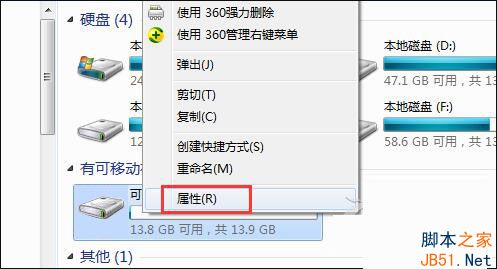
2、弹出可移动磁盘属性窗口,选择好u盘选项名称,点击属性按钮,如图:
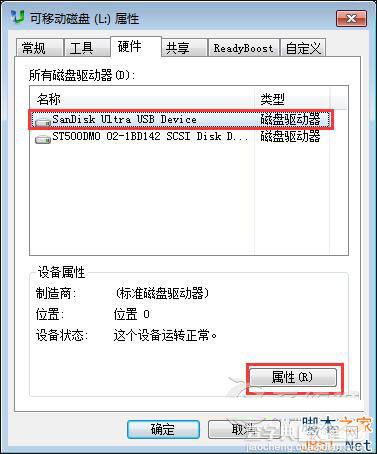
3、在u盘属性窗口中,切换选项卡在“策略”上,点击单选按钮“更好的性能”,然后点击确定按钮,如图:
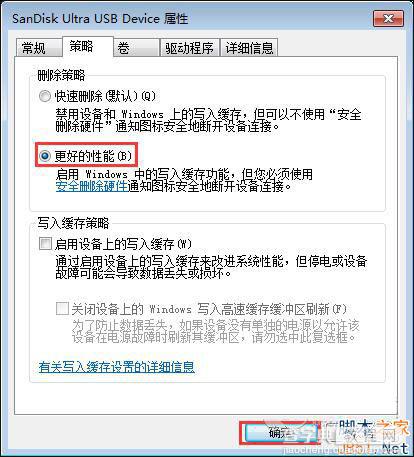
很多第三方软件都可以对U盘进行优化,以加快传输效率,用户切忌使用方方面面的优化和U盘加速同时使用,U盘的最大传输效率是有限的,勿因几秒钟时间而让U盘不堪重负,重复的加速过程还会加重CPU负荷,造成系统卡顿。感谢大家的阅读,更多内容请关注查字典教程网!


